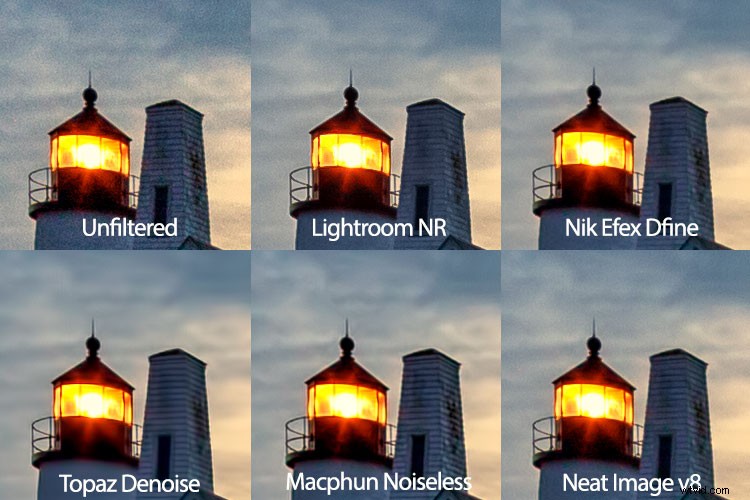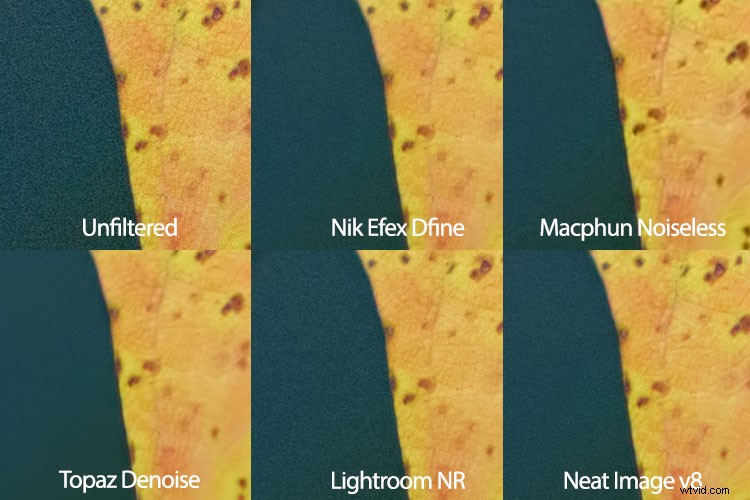V počátcích digitálních fotoaparátů byl hluk mnohem větším problémem, než je tomu dnes. DSLR běžně dosahují vysokých hodnot ISO, o kterých si filmaři a první uživatelé DSLR mohli nechat jen zdát. V těchto raných dobách (začátek 21. století), kdy bylo ISO 800 typicky horní použitelnou hranicí vysokého ISO, se software pro redukci šumu stal nezbytností pro ty z nás, kteří naše soubory následně zpracovávali a chtěli, aby vypadaly méně jako brusný papír. a spíše něco, co bychom byli ochotni ukázat. Neat Image byla jedna z prvních aplikací pro redukci šumu, kterou jsem v té době používal.

I když to odvedlo dobrou práci, v té době byl veškerý software pro redukci šumu problematický v tom, že měl tendenci dodávat obrázkům příliš hladký, téměř plastický nebo malovaný vzhled, který napáchal spoustu škody v jemných detailech obrázku. Neat Image v tomto ohledu nebyl výjimkou, takže jsem ho používal střídmě. V průběhu let jsem zjistil, že tíhnu k dalším pluginům a aplikacím pro redukci šumu, jako je Nik DFine, Topaz DeNoise a v poslední době Macphun’s Noiseless. Když jsem viděl, že Neat Image byl nedávno aktualizován na verzi 8, byl jsem nadšený, že to zkusím a uvidím, jak obstojí ve srovnání s ostatními. Zatímco Neat Image 8 je k dispozici jako samostatná aplikace nebo plugin pro Photoshop a Lightroom, zaměřím se na verzi pluginu, protože ta lépe vyhovuje mému pracovnímu postupu.
Přehled elegantního obrázku 8
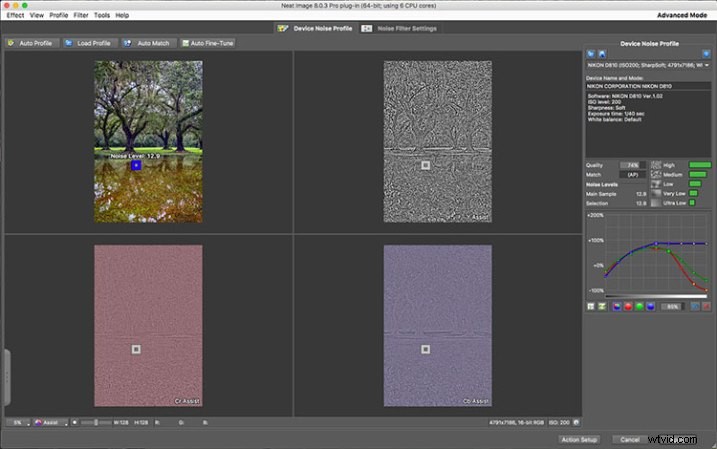
Po otevření Neat Image 8 je obrazovka Device Noise Profile první věcí, kterou uvidíte.
Neat Image 8 je poměrně jednoduchý software, i když po prvním otevření pluginu se může zdát trochu matoucí. Zobrazí se vám několik pohledů na obrázek, na kterém pracujete; plnobarevný náhled a složky R, G a B obrazu. V levé horní části obrazovky jsou čtyři tlačítka; Auto Profile, Load Profile, Auto Match a Auto Fine Tune. Uprostřed jsou dvě karty, Device Noise Profile, což je karta, na které se plugin spouští, a Noise Filter Settings.
Analyzovat obrázek
Jakmile je plugin otevřen, uvidíte čtyři různé verze vašeho obrázku. Nejjednodušší způsob, jak začít, je jednoduše kliknout na „Auto Profile“ a nechat Neat Image analyzovat obrázek. Po dokončení se v rámečku zvýrazní oblast, kterou Neat Image vybral pro analýzu šumu. Čistý obrázek hledá oblast s minimálními detaily pro dosažení nejlepších výsledků. Pokud vyberete svou vlastní oblast k analýze, ujistěte se, že je to oblast s minimálními detaily.
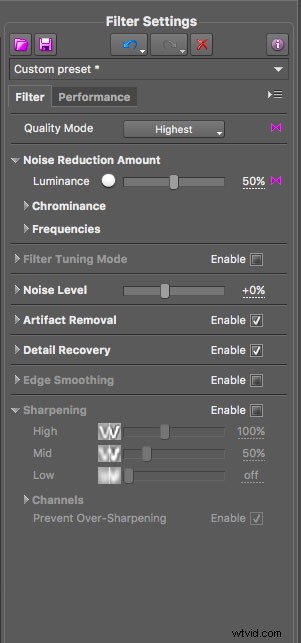
Tyto posuvníky vám umožňují vyladit redukci šumu podle vašich představ poté, co Neat Image na obrázek aplikuje profil šumu.
Nastavení filtru v Neat Image
Nyní, když jste analyzovali úrovně šumu na obrázku, budete chtít kliknout na kartu Nastavení filtru šumu. Náhled se přepne na plně barevný obrázek uprostřed a kanály R, G a B zmizí. Vlevo dole je přepínač zoomu pro přiblížení nebo oddálení obrázku podle potřeby. Budete mít také možnost změnit náhled na různé další možnosti, včetně náhledu RGB, náhledu Luminance a Chrominance a také jednotlivých kanálů. Neat Image poté použije nastavení filtru šumu na základě výše uvedené analýzy.
Nastavení můžete upravit pomocí posuvníků na pravé straně okna aplikace. Budete mít možnost upravit kvalitu, míru redukce šumu, obnovit detaily, vyhlazovat okraje, doostřit a doladit samotný filtr. Kromě posuvníků přichází Neat Image s některými předvolbami, jako je Obnovit jemné detaily, Použít méně redukce šumu, Použít více redukce šumu, Snížit šum a zostřit a další. Můžete si také vytvořit vlastní předvolby pro budoucí použití. Tato nastavení řadí Neat Image mezi nejvíce přizpůsobitelné aplikace pro redukci šumu, které jsem použil.
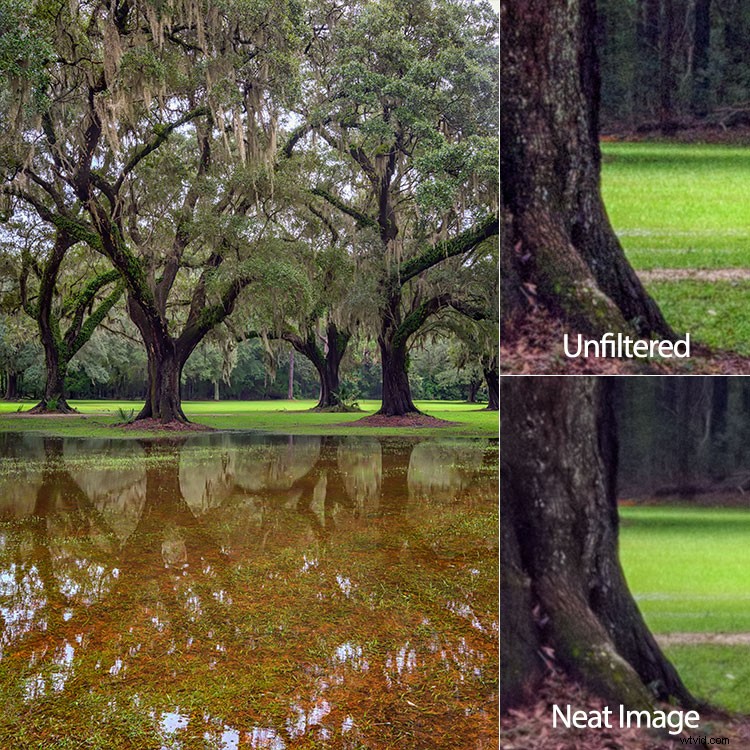
Pros
Pro mě byla redukce šumu vždy vztahem lásky a nenávisti, vždy bojujícím s rovnováhou mezi zachováním detailů a snížením nevzhledného šumu. Jednou z mých oblíbených věcí na Neat Image je schopnost automatického profilování softwaru, přizpůsobení redukce šumu každému obrázku podle potřeby. Přestože Dfine 2 od Nik Collection také provádí vlastní analýzu obrazu, nenabízí přizpůsobitelnost jako Neat Image. A ani Topaz's Denoise 5, ani Macphun's Noiseless nenabízejí žádný druh profilování obrazu, přičemž oba vyžadují, abyste si sami jednoduše vybrali předvolbu a šli odtamtud.
Neat Image 8 odvádí vynikající práci při zachování detailů a zároveň snižuje šum v oblasti s malými nebo žádnými jemnými detaily, jako je obloha.
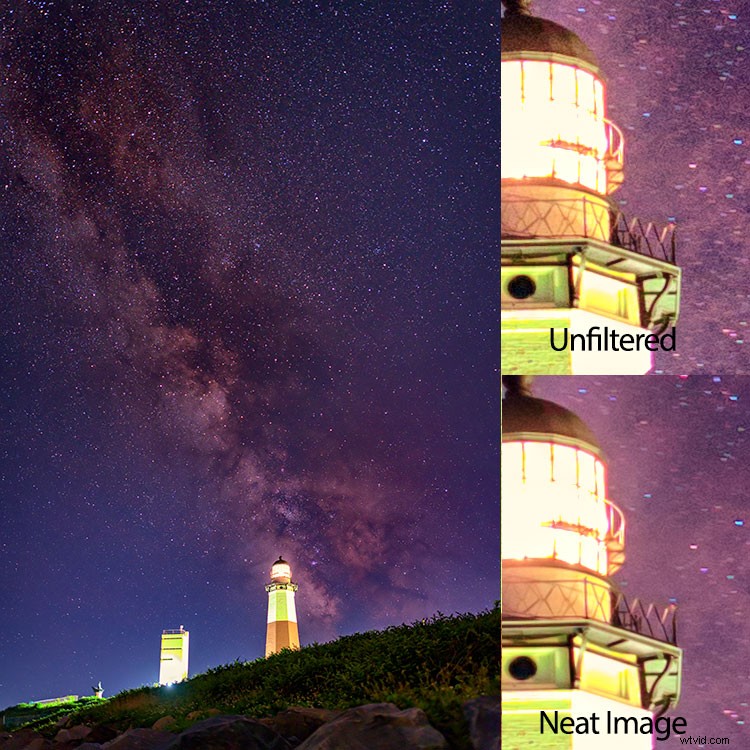
Nevýhody
Se všemi možnostmi přizpůsobení samozřejmě přichází trochu křivka učení, pokud jde o používání. Neat Image na svých webových stránkách nabízí výuková videa, která vám pomohou začít, ale pro ty z nás, kteří jsou méně trpěliví a chtějí se jen ponořit, to může být frustrující. Měl jsem jeden nebo dva falešné starty, když jsem si poprvé stáhl Neat Image 8, než jsem nakonec šel na jejich video tutoriál, aby mi dal start.

Porovnání snímku pořízeného při ISO 2500 před a po Neat Image 8.
Závěr
Díky možnosti automatického profilování snímku, úpravy nastavení podle osobního vkusu a použití předvoleb pro opakovatelnost redukce šumu je Neat Image vynikající volbou pro fotografy, kteří bojují s hlučnými snímky z jakéhokoli důvodu, včetně fotografování s dlouhými expozicemi, fotografování při slabém osvětlení, nebo fotografie s vysokou isokou, jako jsou halové sporty, akce nebo svatby. Neat Image je k dispozici od 39,90 $ za licenci.